თითქმის ყველა მომხმარებელი, ვინც გადავიდა Windows-დან macOS-ზე, გაკვირვებით უყურებს ფოტოების ნახვის სტანდარტულ ვარიანტებს. ყოველივე ამის შემდეგ, აქ თქვენ არ შეგიძლიათ უბრალოდ გახსნათ და გადაახვიოთ სურათები - ყველგან არის გაუგებარი ნიუანსი. ამ სტატიაში ვისაუბრებთ იმაზე, თუ როგორ უნდა ვიმუშაოთ ნავიგაციასთან სურათების ნახვისას. რეგულარული საშუალებები macOS, ისევე როგორც მესამე მხარის რამდენიმე ვარიანტი.
ზოგადად, როგორც Apple-ის დეველოპერებმა ჩათვალეს, ჩვენ ყველამ უნდა გამოვიყენოთ Photos აპლიკაცია. მაგრამ თქვენ, ისევე როგორც უმრავლესობის დანარჩენმა ნაწილმა, შეიძლება უბრალოდ ვერ გაიგოთ, რატომ გჭირდებათ მუდმივად რაიმეს იმპორტი სადმე, ცალკე ალბომის შექმნა და ამავე დროს გაშვება ცალკე განაცხადი, თუ ყველაფრის ნახვა შესაძლებელია Explorer-ში, სადაც ფაილები დალაგებულია საქაღალდეების მიხედვით საკუთარი ხელით.
სწრაფი ნახვა, გადახედვა და Finder
Finder-ში გამოსახულების გახსნისას იწყება " ხედი". მაგრამ მაინც, შესაძლებელია ფოტოს გადახვევა კლავიატურაზე ისრებით (მარცხნივ და მარჯვნივ). სიტუაციიდან გამოსვლის სამი ვარიანტი არსებობს:
1. მონიშნეთ პირველი (ან ნებისმიერი სხვა) სურათი საქაღალდეში და დააწკაპუნეთ ფართი(ან მალსახმობი Command (⌘) + Y) თქვენს კლავიატურაზე. რა თქმა უნდა, თქვენ იცით, რომ სივრცე იწყება სტანდარტული აპლიკაცია"" (სწრაფი ხედი), რომელიც საშუალებას გაძლევთ ნახოთ თითქმის ნებისმიერი ფაილი სპეციალიზებული პროგრამების გაშვების გარეშე, რომლებთანაც ისინი დაკავშირებულია. „სწრაფ ხედში“ შეგიძლიათ ფოტოების გადართვა კლავიატურაზე ისრებით (ზემოთ, ქვევით ან მარცხნივ, მარჯვნივ).

ხოლო თუ რეჟიმში სწრაფი ხედი» (როცა გამოსახულებები არჩეულია და ფართი) დააჭირეთ კლავიატურის მალსახმობს ბრძანება (⌘) + Enter (დაბრუნება), თქვენ შეძლებთ გახსნათ ყველა არჩეული სურათის გადახედვა სწრაფი ნავიგაციისთვის და მათ შორის გადართვისთვის.

2. აირჩიეთ ყველა ან სურათი, რომლის ნახვაც გსურთ და სლაიდშოუს რეჟიმის დაწყება. ამისათვის დააჭირეთ ღილაკს Alt (ვარიანტი ⎇)და გახსენით მენიუ ფაილი → ობიექტის სლაიდ შოუ...ან უბრალოდ დაიმახსოვრეთ კლავიატურის მალსახმობი ბრძანება (⌘) + Alt (ვარიანტი ⎇) + Y. თუ გსურთ სურათების ხელით გადართვა, უბრალოდ შეაჩერეთ სლაიდშოუ და გამოიყენეთ ისრები თქვენს კლავიატურაზე ან თრექპედზე.

ასევე არის ძალიან მოსახერხებელი ვარიანტი ინდექსის სია» (კვადრატული ხატი). მასზე დაწკაპუნებით, თქვენ შეგიძლიათ ნახოთ ყველა სურათის ბადე და სწრაფად იპოვოთ და გადახვიდეთ საჭიროზე.

3. „გალერეის“ ნახვა (ნახვა) Finder-ში ასევე საშუალებას გაძლევთ სწრაფად ნახოთ საქაღალდეები ფოტოებით თქვენს Mac-ზე გაფართოებული გადახედვის პანელის და დეტალური მეტამონაცემების მეშვეობით. თუმცა, ეს გადახედვა ჯერ კიდევ არ არის საკმარისად კარგი საუკეთესო კადრების გამოსავლენად. Finder-ის ეს ფუნქცია შესანიშნავად მუშაობს ძირითადი სცენარებისთვის, მაგრამ მას არ გააჩნია ძლიერი ინსტრუმენტები ნავიგაციის მართვისა და თქვენთვის საჭირო ინფორმაციის მისაღებად.

თუ ჩვეულებრივი საშუალებების გამოყენებით სურათების ნახვის პრობლემის გადაჭრის ყველა აღწერილი მეთოდი თქვენთვის ზედმეტად რთულად მოგეჩვენებათ, გირჩევთ ჩამოტვირთოთ და ისიამოვნოთ პროგრამული უზრუნველყოფის მესამე მხარის დეველოპერებისგან.
თქვენ არ გჭირდებათ ისეთი მძიმე აპლიკაციები, როგორიცაა Apple Photos ან Adobe Lightroom, ან პროგრამები, რომლებიც მუშაობენ რთულ მონაცემთა ბაზებთან, რათა განაახლონ და მოაწყონ თქვენი კოლექცია სურათების ჩვენებისას. ჩვენ მოგიყვებით ზოგიერთზე საუკეთესო აპლიკაციებიფოტო მაყურებელი macOS-ისთვის უნიკალური ფუნქციებით, რომელთა გამოყენებაც შეგიძლიათ.
XnView MP

XnView MP არის მრავალფუნქციური აპლიკაცია მულტიმედიის სანახავად და ორგანიზებისთვის, ის თითქმის პოპულარული ACDSee პროგრამის ანალოგია. XnView MP გთავაზობთ ბევრ ფუნქციას, რომელიც ხშირად გვხვდება მხოლოდ ფასიანი პროგრამები. ეს არის ინსტრუმენტები ფოტოების კლასიფიკაციისა და დახარისხებისთვის, ჯგუფური ოპერაციები მრავალი სურათის დასამუშავებლად, მეტამონაცემების რედაქტირების შესაძლებლობა და 500 გამოსახულების ფორმატის მხარდაჭერა.

როდესაც პირველად დაიწყებთ XnView MP-ს, დაინახავთ სამ პანელს. მარცხნივ არის ნაჩვენები Finder ფაილების სისტემასამი ჩანართით. საქაღალდეებისაშუალებას გაძლევთ ნახოთ საქაღალდეების სია თქვენს კომპიუტერში. ფოტოები, რომლებიც მოგწონთ, ხილული ხდება რჩეულები. ამავე დროს ჩანართი გაფილტვრა კატეგორიის მიხედვითშედგება წინასწარ კონფიგურირებული კატეგორიებისგან, რომლებიც საშუალებას გაძლევთ დააკავშიროთ ისინი და ამავე დროს მონიშნოთ.
ცენტრალური პანელი აჩვენებს მარცხენა ფანჯარაში არჩეული სურათების მინიატურებს. სლაიდერის გადაადგილებით შეგიძლიათ დაარეგულიროთ მათი ზომა. ასევე მენიუში ხედიშესაძლებელია ხედვის ტიპის არჩევა მეტი/ნაკლებად დეტალების საჩვენებლად ან სურათების ავტომატური სკალირების დაყენება. გარდა ამისა, xnView საშუალებას გაძლევთ დაალაგოთ სურათები სათაურის, თარიღისა და ფაილის ზომის მიხედვით, ან თუნდაც გაფილტროთ ისინი რეიტინგის, ტეგების, კომენტარების ან ტეგების მიხედვით.

სტანდარტულად, პროგრამის ბოლოში არის პანელები: გადახედვა , კატეგორიებიდა ინფორმაცია, რომელიც საშუალებას გაძლევთ სწრაფად ნახოთ სურათი, დაამატოთ იგი შესაბამის კატეგორიებში და ასევე გაეცნოთ ფაილის თვისებებს, მის ჰისტოგრამას და EXIF მონაცემებს.
უნიკალური თვისებები:
- არასტანდარტული და მოძველებული ფორმატებისა და ტიპების მხარდაჭერა Photoshop ფაილები, Corel, Autodesk და HEIF (მაღალი ეფექტურობის სურათის ფაილის ფორმატი). პროგრამა ასევე ამუშავებს ხელნაწერ სიმბოლოებს ფაილებისა და საქაღალდეების სახელებისთვის სხვადასხვა ენაზე.
- განაცხადის პროცესები RAW ფორმატიდა იყენებს GPUშესრულების, ქეშირებისა და დამუშავების გასაუმჯობესებლად. იგი ასევე სრულად უჭერს მხარს შიდა ცოტა სიღრმესურათები 8/16/32 ბიტი კომპონენტზე.
- XnView გაძლევთ პერსონალიზაციის მრავალ ვარიანტს. თქვენ შეგიძლიათ თავისუფლად მოაწყოთ განლაგება თქვენი საჭიროებების მიხედვით. საკუთარი განლაგების შესაქმნელად გადადით მენიუში ხედი.
- აპი ინტეგრირდება XnConvert-თან, რათა დაგეხმაროთ კონვერტაციაში, სურათების ზომის შეცვლაში და სხვადასხვა სახის პერსონალიზაციაში. მათ შორისაა როტაცია, წყლის ნიშნები, ფილტრები, ლამაზი ეფექტები და სხვა.
- XnView გაძლევთ საშუალებას შექმნათ თქვენი საკუთარი სლაიდ შოუები და დაპროექტოთ ისინი სხვა მონიტორზე. შეგიძლიათ დააყენოთ ტაიმერი (ან კლავიშის დაჭერით გადასვლა), ეკრანის ზომა, გადასვლის ეფექტები და ფონური მუსიკა.
ApolloOne

ApolloOne არის გამოსახულების ინტუიციური მაყურებელი, რომელიც ასევე საშუალებას გაძლევთ ეფექტურად მოაწყოთ თქვენი ფოტოები. აპლიკაციას აქვს ჩაშენებული ძრავა კამერებიდან RAW-ის დასამუშავებლად, რაც შესაძლებელს ხდის კადრების სწრაფად გადახედვას მის იმპორტამდე. ApolloOne გაძლევთ წვდომას სხვადასხვა ადგილობრივ და ქსელის საქაღალდეებიგადაღმა Ადგილები. მათ მოსარგებად დააწკაპუნეთ ⌘Cmd + Nან დააჭირეთ ღილაკს ბრაუზერიხელსაწყოთა ზოლზე.
დააწკაპუნეთ ხატულაზე პლუს (+)საქაღალდის დასამატებლად. მისი შინაარსის სწრაფად სანახავად საჭიროა მხოლოდ რამდენიმე კლავიშის დაჭერა. და მეტი ინფორმაციის მისაღებად ნებისმიერი სურათის შესახებ დააწკაპუნეთ ⌘Cmd + Iან ღილაკი ინსპექტორიხელსაწყოთა ზოლზე. აქ შეგიძლიათ ნახოთ დეტალური ინფორმაცია სურათისა და კამერის შესახებ (მისი სერიული ნომერი, ჩამკეტის გამოშვების რაოდენობა და სხვა). ApolloOne-ს აქვს ათასობით ციფრული კამერის მხარდაჭერა.

თქვენ შეგიძლიათ დაალაგოთ სურათები შექმნის თარიღის, ცვლილების, ზომისა და ფაილის ტიპის მიხედვით, ასევე განსაზღვროთ თქვენი საკუთარი დალაგების ვარიანტები ზრდადობით ან კლებადობით. არსებობს სურათების გაფილტვრის შესაძლებლობა ტეგების, რეიტინგების და ეტიკეტების მიხედვით.
სლაიდშოუს რეჟიმი ( პრეფერენციები→ სლაიდშოუ) აჩვენებს ფოტოებს 12 სხვადასხვა გადასვლის ეფექტით და ციკლით. თქვენ შეგიძლიათ დააყენოთ დასაკრავი სია ფონზე დასაკრავად. სლაიდ შოუს დასაწყებად დააწკაპუნეთ F5და გასაღები F6შეწყვიტე ჩვენება.

უნიკალური თვისებები:
- აპლიკაცია აღჭურვილია მძლავრი RAW დამუშავების ძრავით, რომელსაც შეუძლია დამუშავება RAW სურათებიყოველგვარი შეფერხების გარეშე. მას ასევე აქვს ჩაშენებული RAW კამერის დეკოდერი ფაილის სწრაფი ანალიზისთვის.
- ApolloOne იყენებს GPU-ს სურათების ჩვენების დასაჩქარებლად. ამ შემთხვევაში სიჩქარის გამო ხარისხის გარკვეული დაკარგვა ხდება. უკეთესი ხარისხისთვის ჩართეთ პრეფერენციები→ გარეგნობა→ მაღალი ხარისხის გამოსახულების სკალირება. თქვენ არ გჭირდებათ ამ ოფციების შეხება ახალ Mac-ებზე.
- ფოტოების ნახვისას აპი გაძლევთ სხვა ვარიანტს, რომ ნახოთ ყველა სურათი - როგორც ფილმის ზოლი. ის გამოჩნდება ფანჯრის ზედა ნაწილში და მისი ჩართვა შესაძლებელია ხელსაწყოები→ შოუფილმის ზოლი. არხი იქმნება სურათის ესკიზებიდან მაღალი გარჩევადობა, რაც აუმჯობესებს ნავიგაციის გამარტივებას.
- თქვენ ასევე შეგიძლიათ დაარედაქტიროთ მეტამონაცემები, რომლებსაც Spotlight იყენებს ინდექსაციისთვის. ამისათვის შეცვალეთ ველი საკვანძო სიტყვები (საკვანძო სიტყვები), და რამდენიმე წამში თქვენ შეძლებთ სურათების მოძიებას საკვანძო სიტყვები. ApolloOne სრულად უჭერს მხარს macOS გაფართოებულ ატრიბუტებს, რაც თეგირებას ბევრად უფრო მძლავრ ინსტრუმენტად აქცევს.
- კონტაქტების სიის რეჟიმში ( ხედი→ კონტაქტიფურცელი) ესკიზები ნაჩვენებია ბადეში. ამის გამოყენებით, შეგიძლიათ ერთდროულად შეასრულოთ ფაილური ოპერაციები მრავალ ელემენტზე.
შროშანის ხედი
ულტრა მარტივი და მინიმალისტური პროგრამა, რომელიც უმკლავდება ყურებას 100%. უბრალოდ დააკავშირეთ მასში არსებული ყველა სურათის ფორმატი და საქაღალდეში არსებულ ნებისმიერ ფოტოზე ორჯერ დაწკაპუნებით შეგიძლიათ გამოიყენოთ ისრები ან გამოიყენოთ ტრეკიდი ნავიგაციისთვის.

ბევრს მოეწონება ის ფაქტი, რომ ინტერფეისის ყველა ელემენტი დამალულია და სურათი იხსნება თითქმის სრულ ეკრანზე (როგორც QuickTime ხსნის ვიდეოს). დამატებითი მენიუ c ინფორმაციის ნახვა შესაძლებელია კურსორის გადაადგილებით ფანჯრის მარჯვენა კიდეზე. თქვენ ასევე ისიამოვნებთ ფოტოების მბრუნავი ან მასშტაბირება ტრეკიპედის ჟესტებით.

LilyView კი უპრობლემოდ ხსნის GIF ანიმაციას. ასევე არის ჩაშენებული პროგრამა Philips HUE ჭკვიანი ნათურების გასაკონტროლებლად.
qView

qView არის მარტივი, მრავალპლატფორმული, მინიმალისტური გამოსახულების მაყურებელი ხელსაწყოთა ზოლებისა და მენიუს არასაჭირო ელემენტების გარეშე. პროგრამა უბრალოდ ფოკუსირებულია თქვენს სურათზე და აღწერილობითი სათაურის ზოლი აჩვენებს ფაილის სახელს, ფაილის ნომერს, გარჩევადობას და ზომას. როდესაც აპლიკაციას პირველად გაუშვით, ნახავთ ცარიელ ფანჯარას. მიჰყევი გზას ფაილი→ გახსნადა აირჩიეთ საქაღალდე მისი შინაარსის საჩვენებლად.
გამოიყენეთ მარცხენა ან მარჯვენა ისრის ღილაკები ფოტოების გადასაადგილებლად. მაუსის ბორბლის გადახვევა მასშტაბირებას ან შემცირებას გამოიწვევს. დააწკაპუნეთ სურათზე მაუსის მარჯვენა ღილაკით, რათა გამოჩნდეს დიალოგური ფანჯარა ინფორმაციის შემცველობით. შეგიძლიათ დაატრიალოთ, გადაატრიალოთ სურათი ან დაუბრუნდეთ თავდაპირველ ზომას დეტალური სანახავად.
უნიკალური თვისებები:
- აპლიკაციას ცოტა რესურსი სჭირდება. მაღალი გარჩევადობის სურათების ნახვის დროსაც კი, მეხსიერების მოხმარება და პროცესორის გამოყენება გონივრულ ფარგლებში რჩება. მრავალნაკადიანი წინასწარ ჩატვირთვის წყალობით, თქვენ ვერ ნახავთ რაიმე შეფერხებას ფოტოებში ნავიგაციისას.
- qView მხარს უჭერს GIF ფორმატს, რომელიც საშუალებას გაძლევთ გაზარდოთ ან შეამციროთ კონკრეტული ჩარჩოს შენახვის სიჩქარე. Წადი ხელსაწყოები→ GIF კონტროლიხელმისაწვდომი ვარიანტების შესასწავლად.
- აპლიკაცია საშუალებას გაძლევთ ნახოთ ფოტოები სლაიდ შოუში. Წადი პრეფერენციები→ სხვადასხვასლაიდშოუს ვარიანტებზე წვდომისთვის. აქ შეგიძლიათ დააყენოთ ტაიმერი, წინასწარ ჩატვირთვის პარამეტრები, მარყუჟის და ჩვენების მიმართულება.
- qView გთავაზობთ რამდენიმე კლავიატურის მალსახმობებს ნავიგაციისთვის, სხვადასხვა ვარიანტებზე წვდომისთვის და ზოგადი გამოყენებისთვის. შეამოწმეთ qView GitHub გვერდი ამ კომბინაციების შესასწავლად.
ფრაგმენტი

ფრაგმენტი არის პლატფორმათაშორისი გამოსახულების მაყურებელი. ის დაფუძნებულია Head-Up Display (HUD) ინტერფეისზე, რომელიც ვიზუალური პრეზენტაციით ვიდეო თამაშების მსგავსია. თქვენ ვერ იხილავთ ხელსაწყოთა ზოლებს, მენიუს ან ღილაკებს. საკონტროლო ფანჯრები ეკრანზე გამოჩნდება მხოლოდ მაშინ, როცა მაუსის მაჩვენებელს ინტერფეისის ელემენტებზე გადააადგილებთ. რომელ კონტროლს ხედავთ, დამოკიდებულია თქვენი მაუსის კურსორის პოზიციაზე ეკრანზე.

დასაწყებად დააწკაპუნეთ ბმულზე არასურათი (სურათის გარეშე)და გადადით საქაღალდეში. როდესაც მაუსის გადაიტანეთ ფანჯრის თავზე, დაინახავთ გაშლილ ვადებს, როგორც პანელს. გვერდითი პანელები რომ გამოჩნდეს, გადაიტანეთ მაუსის კურსორი სურათის კიდეებზე.
მარცხენა პანელი გთავაზობთ სხვადასხვა რეჟიმებიდათვალიერება. მაგრამ მარჯვენა პანელისაშუალებას გაძლევთ ამოჭრათ ან დაატრიალოთ სურათი. ქვემოთ ნახავთ თქვენი ფოტოს დეტალებს.

უნიკალური თვისებები:
თუ ვიმსჯელებთ ინტერნეტში არსებული მიმოხილვების მიხედვით, თემა საკმაოდ აქტუალურია და ბევრი ადამიანი სვამს კითხვას, რა უნდა უყუროს ფოტოებს/სურათებს. განსაკუთრებით გარემოში. რა თქმა უნდა, ეს იმ პირობით, რომ არ დაკმაყოფილდეთ "მშობლიურით".
როგორ არ დატრიალდეს, მაგრამ პროგრამული უზრუნველყოფამისთვის გაცილებით ნაკლებია ვიდრე . მცირე ინფორმაციის შეგროვების შემდეგ მივიღე 10 აპლიკაცია Mac OS X-ისთვის ფოტოების სანახავად. ყველა უფასოა, თუმცა კიდევ ბევრია. როგორც ადრე, არ იყო გათვალისწინებული პროგრამები, რომლებიც არ მუშაობდნენ ან ძალიან ცუდად მუშაობდნენ. კიდევ ერთი მომენტი. მე არ ვარ ექსპერტი ან პროფესიონალი ტესტერი, ასე რომ, კრიტერიუმები და შეხედულებები, რომლებიც მე აღვწერე არის ჩვეულებრივი მომხმარებლის, რომელმაც შეაფასა გარეგნობა, მოხერხებულობა, ფუნქციები, სიჩქარე და შეუცვლელი. ყველა პროგრამას აქვს სრული ეკრანის რეჟიმი, ყველა მხარს უჭერს კურსორის კლავიშებს ნახვისას. თუ რაიმე საინტერესო მომენტი იყო ჩემთვის, შევამჩნიე. ამიტომ, ქვემოთ მოყვანილი ყველა ინფორმაცია მხოლოდ დასაფიქრებლადაა. პროგრამების სკრინშოტები თან ერთვის, ამიტომ თითოეული ინდივიდის გადასაწყვეტია.
რაც შეეხება თავად Mac OS-ის რესურსებს, ისინი ხშირად საკმარისია. გადახედვის გარდა, შეგიძლიათ სწრაფად დაიწყოთ სლაიდ შოუ პირდაპირ . აირჩიეთ ფოტოების ჯგუფი, დააჭირეთ Alt-ს და ხელსაწყოთა ზოლზე თვალის ხატი იცვლის თავის იერს.

თუ დააჭერ მას, სრული ეკრანის რეჟიმისლაიდ შოუ დაიწყება. ეს არის სისტემის რესურსები. თუ მეტი გჭირდებათ, წაიკითხეთ.
ისე, რომ არავინ იყოს განაწყენებული, პროგრამები წავა ანბანური თანმიმდევრობით.
საკმაოდ მარტივი აპლიკაცია, ნორმალური სიჩქარით დიდი დამუხრუჭების გარეშე. მომწონს Apple-ის მფლობელებიდისტანციური, რადგან დეველოპერი აცხადებს სრულ მხარდაჭერას ამის შესახებ. უსიამოვნო მომენტებიდან, სლაიდ შოუ ყოველთვის არ მუშაობს (მხოლოდ მაშინ, როდესაც სიაში პირველი ფოტოა შერჩეული). და პარამეტრებში შეგიძლიათ შეცვალოთ სლაიდშოუს დროს ფოტოების შეცვლის ინტერვალი, მაგრამ განსხვავება არ იყო 5 და 2 წამს შორის. რა თქმა უნდა, ეს სიჩქარე ასევე დამოკიდებულია კომპიუტერის რესურსებზე, მაგრამ ჩემზე გამოსახულების შეცვლის სიჩქარე არ იცვლებოდა სისტემის სხვადასხვა ოპერაციულ რეჟიმში.

როგორც ხედავთ, თუ ფოტო გადაღებულია მოწყობილობის მიერ, რომელიც მხარს უჭერს GPS მეტამონაცემებს, მათი ნახვა შეგიძლიათ Google Map-ში.
ვისაც ფოტოს დეტალების ყურება გამადიდებელი შუშის ქვეშ უყვარს, მოეწონება, რადგან ასეთი ფუნქცია არსებობს. ეს შესანიშნავი გამოსავალი იქნება არაპრეტენზიული მომხმარებლისთვის. Საკმარისი მარტივი პროგრამა, მუშაობს სწრაფად, ძირითადი ფუნქციების მხარდაჭერით. მალსახმობები შეიძლება დაინიშნოს ინდივიდუალური ფუნქციების გასაშვებად.

კიდევ ერთი ვარიანტი ნორმალურად მომუშავე ფოტო ბრაუზერისთვის. მუშაობს ძირითადად უნაკლოდ, მაგრამ სლაიდშოუს ფუნქციას თავისი ცხოვრება აქვს. პარამეტრებში არის ეკრანის ავტომატური ამოცნობა (ნომერი და გარჩევადობა). ამით ვიმსჯელებთ, შეიძლება ვივარაუდოთ, რომ ყურება შესაძლებელია მრავალ მონიტორზე.

პროგრამა მოსახერხებელი და სასიამოვნო ინტერფეისით. დიდი ღილაკები, ინტუიციური და ყველა საჭირო ფუნქცია. Იქ არის სხვადასხვა რეჟიმებისანახავად, შეგიძლიათ აირჩიოთ ნაჩვენები ფაილის ფორმატი. მაგრამ ზედა მარცხენა ღილაკი(ფაილის ურნაში გადატანა) ჯობია არ დააჭიროთ. პროგრამა ამთავრებს თავის მუშაობას, ანუ მოდის სწრაფი და დაუნდობელი ჩახშობა.

სრულად შეესაბამება მის სახელს. სლაიდები მხოლოდ სლაიდებია. არსებობს ყველა პოპულარული ფუნქცია გამოსახულების სკალირებისა და როტაციისთვის. ნაგულისხმევად, იხსნება ფანჯარა EXIF მონაცემებით. გამოსადეგია ფოტო რესურსების ანალიზისა და შედარებისთვის (მათთვის ვისაც ესმის). მუშაობს სწრაფად და უპრობლემოდ.

ჯერჯერობით, იქ გავჩერდები. გაგრძელება უახლოეს საათებში.
თუ შეგიძლიათ, ჯერ არ შემოგთავაზოთ სხვა პროგრამები და დაელოდეთ მეორე ნაწილს (უცებ ისინი იქ არიან 😉). ამავდროულად, მისასალმებელია კომენტარები უკვე აღწერილის შესახებ.
ბევრს უყვარს სატელევიზიო შოუებისა და ფილმების ყურება კომპიუტერზე, მაგრამ ამას კარგი მოთამაშე სჭირდება. ის, რომელიც მხარს უჭერს ყველა ფაილის ფორმატს, აქვს მარტივი ინტერფეისი, მეტი პარამეტრი და უფასოა. ყველა მედია მოთამაშედან, რომელიც აკმაყოფილებს ამ კრიტერიუმებს, ხუთი ყველაზე ღირსეული შეიძლება გამოვლინდეს.
1. VLC
VLC დიდი ხანია არის ყველაზე პოპულარული მედია ფლეერი macOS-სა და სხვა პლატფორმებზე და აქვს დამსახურებული რეპუტაცია მომხმარებლებს შორის. ის უკრავს ვიდეოებს ნებისმიერ ფორმატში და ამაყობს უზარმაზარი შესაძლებლობებით დანამატების გამო.
სუბტიტრების მხარდაჭერა, დაკვრის რეგულირებადი სიჩქარე, სიმარტივე და პარამეტრების არარეალური რაოდენობა აქცევს მას სრულყოფილ პლეერად, რომელიც სასიამოვნო და მოსახერხებელია გამოსაყენებლად.

5KPlayer მხარს უჭერს ყველა არსებულ ვიდეო ფორმატს და აქვს ლაკონური ინტერფეისი. მოთამაშე ასრულებს ჩვეულებრივ ფუნქციებს, მაგრამ ასევე აქვს რამდენიმე ექსკლუზიური თავის არსენალში.
5KPlayer-ით შეგიძლიათ უყუროთ და Vimeo-ს, Vevo-ს და სხვა სერვისებს. გარდა ამისა, პლეერი საშუალებას გაძლევთ გადაიტანოთ ან ასახოთ შინაარსი AirPlay-ის საშუალებით.
3.mpv

კიდევ ერთი შესანიშნავი ღია წყაროს კროს-პლატფორმის მოთამაშე. მიუხედავად გარეგნული სიმარტივისა, ის ფუნქციონალურობით არ ჩამოუვარდება VLC-ს. პლეერი მხარს უჭერს ტექნიკის აჩქარებას ვიდეო ბარათით და ავტომატურად იღებს აუდიო ტრეკებს, რაც საშუალებას გაძლევთ მარტივად გადართოთ ისინი.
4.პლექსი

Plex-ს შეუძლია ვიდეოების დაკვრა, მაგრამ ეს არ არის ზუსტად პლეერი. ჩვენს წინაშეა სრულფასოვანი მედია სერვერი, რომელიც სასარგებლო იქნება მათთვის, ვისაც ამჯობინებს ფილმებითა და სატელევიზიო შოუებით ტკბობა. დიდი ეკრანიტელევიზორი ან მობილური გაჯეტებიროგორიცაა iPhone და iPad.
Plex-ის ერთ-ერთი მთავარი უპირატესობა მისი ფართო მხარდაჭერაა. მედია სერვერი მუშაობს სმარტფონებთან, პლანშეტებთან, სეტ-ტოპ ბოქსებთან, სათამაშო კონსოლებიდა მრავალი სხვა მოწყობილობა.

ეს სია არ იქნებოდა სრული QuickTime-ის გარეშე. სტანდარტული მოთამაშე არ გამოირჩევა მხარდაჭერილი ფორმატების ასეთი დიდი რაოდენობით, მაგრამ მომხმარებლების უმეტესობისთვის ეს არ არის აუცილებელი.
QuickTime შესანიშნავია, რადგან ის უკვე შედის macOS-ში, ასე რომ თქვენ არ გჭირდებათ მისი ინსტალაცია ან კონფიგურაცია ვიდეოების საყურებლად. მესამე მხარის აპლიკაციებიან დანამატები. არ დაგავიწყდეთ ამის შესახებ!
თქვენი აზრით, Mac-ის რომელი მოთამაშეა საუკეთესო? თქვით კომენტარებში!
მე მქონდა XnView დაინსტალირებული ჩემს Windows კომპიუტერზე, ასე რომ, მე დავრჩი ჩემი ჩვევა და დავაინსტალირე ის ჩემს Mac-ზეც. მაგრამ მალე ცნობისმოყვარეობამ გაიმარჯვა წინდახედულობაზე და დავიწყე ამ მაყურებლის ალტერნატივების ძებნა. ჩვენ არ გავითვალისწინებთ სტანდარტული სისტემის მაყურებელს, გამოყენების გარკვეული უხერხულობის გამო და არ აღვწერთ სხვადასხვა კატალოგებსა და ფოტო ბრაუზერებს, რომლებიც შეგვხვდა ქსელში.
პირველი აპლიკაცია, რომელიც გამოჩნდა xee.
აპლიკაცია საკმაოდ ფუნქციონალური აღმოჩნდა, თან დიდი თანხაპარამეტრები და სასიამოვნო ინტერფეისი, რომლის ელემენტების რაოდენობა და განლაგება შეიძლება მორგებული იყოს თქვენს ინდივიდუალურ გემოვნებაზე. გასაღების მენეჯმენტი ასევე შეიძლება დაყენდეს საკუთარი გზით. გარკვეული ღილაკების ჩართვით და გამორთვით, შეგიძლიათ პროგრამის მორგება ისე, რომ არ დარჩეს Mac-ზე მუშაობის შეგრძნების კვალი. Windows-ში დაბრუნებას ჰგავს. ერთადერთი უარყოფითი, რამაც მნიშვნელოვნად გააფუჭა ამ აპლიკაციის გამოყენების სასიამოვნო გამოცდილება, არის ზოგიერთი გამოსახულების ფორმატის ფერების და რეალური ზომის არასწორი რეპროდუქცია.
ჩამოტვირთეთ Xee
Უბრალოდ ვუყურებ.

„შუა ხელის“ ე.წ. მან არ იცის მეტი, მაგრამ არც ნაკლები, რაც უნდა გააკეთოს. მას აქვს ზომიერად მინიმალისტური ინტერფეისი Apple-ის სტილში. კონტროლის ყურადღებას იპყრობს ძირითადად ლამაზი ფორმის დიდი ღილაკები, რომლებიც მდებარეობს არც თუ ისე მოსალოდნელ ადგილებში. სლაიდშოუს რეჟიმი თავისებურად სასიამოვნოა: არაფერი აშორებს ყურადღებას თქვენი საყვარელი სურათების ყურებას და ამ რეჟიმში კონტროლი ხდება გამჭვირვალე და შეუმჩნეველი. მინუსებიდან ზოგიერთ მომხმარებელს სურს აღნიშნოს საწყისი გამოსახულების დამუშავების ხელსაწყოების ნაკლებობა, მაგრამ ჩემი სუბიექტური აზრით, ეს არც ისე მნიშვნელოვანი ნაკლია, რადგან .
ჩამოტვირთვა

Windows-ის მრავალი მომხმარებლისთვის ნაცნობი პროგრამა, რომელიც გამოვიდა ყაყაჩოს ქვეშ. მშვენიერი მაყურებელი, რომელსაც აქვს სურათების კატალოგის და რედაქტირების ფუნქციები. მდიდარი ფუნქციონირება გამართლებულია ≈ $170 მაღალი ღირებულებით. მაშასადამე, მაყურებელი "ყველასთვის არაა": თუ ფული გაქვთ - მაშინ შეგიძლიათ იყიდოთ ასეთი აპლიკაცია, თუ არა - გამოიყენეთ Xee ან XnView.
რითაც ვიწყებთ, იმით ვამთავრებთ. XnView.

ალბათ ყველაზე მოსახერხებელი და ნაცნობი ვინდოუსის ყოფილი "მაცხოვრებლებისთვის" არის სურათების მაყურებელი. მას აქვს ფოტო ბრაუზერის ფუნქცია და საკმაოდ მარტივია დაყენება და გამოყენება. კონტროლის ადგილმდებარეობისა და კონფიგურაციის თვალსაზრისით, XnView არის დაკავშირებული ჯგუფი Xee-სთან: მანამდე მათი ინტერფეისების დაყენების პრინციპები იგივეა. მას აქვს ლამაზი ინტერფეისი, ინტუიციური კონტროლით და ვრცელი პარამეტრების მენიუთი. შესაძლებელია გამოსახულებების გლუვი გამოყენება, როდესაც ისინი გადიდებულია. Mac მომხმარებლები OS 10.4 Tiger გვთავაზობს აპლიკაციის უკიდურესად ღარიბ და აშკარად ანტიდილუვიურ ვერსიას. ნერვული უჯრედების დაზიანების თავიდან ასაცილებლად, ჩვენ კატეგორიულად არ გირჩევთ ამ აპლიკაციის დაყენებას ვეფხვზე.
ჩამოტვირთეთ ვერსია Mac OS 10.5 Leopard-ისთვის .
სხვათა შორის, Mac-ის მომხმარებლებო, ჩვენ დავწერეთ კიდევ რამდენიმე სტატია Mac აპლიკაციების შესახებ სპეციალურად თქვენთვის:
იმედი მაქვს, რომ დაგეხმარებით ზუსტად იმ აპლიკაციების არჩევაში, რომლებსაც სიამოვნებით გამოიყენებთ.
::
კონტროლის გადაადგილებით, მე ფაქტიურად ნახევარ წუთში, მეჩვენება, გავაუმჯობესე სურათის იერსახე (მარცხნივ არის სურათი „წინასწარ“, მარჯვნივ არის „შემდეგ“): ბუნებრივია, პროგრამა საშუალებას გაძლევთ მოაჭრათ ფოტო. ამისათვის აიღეთ შერჩევის ხელსაწყო (მართკუთხედი), მონიშნეთ სასურველი უბანი და მიეცით ბრძანება Tools –> Crop: თქვენ შეგიძლიათ შეამციროთ ფოტო ვებსაიტზე განთავსებისთვის ან ფოსტით გაგზავნისთვის, ზომის პარამეტრების პანელის გახსნით: აქ ჩვენ ვირჩევთ ერთ-ერთ სტანდარტულ ფორმატს ან ვაზუსტებთ იმას, რაც გვჭირდება. თქვენ ასევე შეგიძლიათ მიუთითოთ რა ნებართვა ჩაიწერება ფაილში. ჯერ ერთი, მიუხედავად იმისა, რომ შეგვიძლია მთლიანი ფოტოს მასშტაბირება და შემცირება, ზოგჯერ მოსახერხებელია მისი ნაწილის ნახვა. ამისათვის არის "გამადიდებელი" Viewer-ში. მისი მყისიერად ჩართვა (და გამორთვა) შესაძლებელია "`" ღილაკზე დაჭერით (ის მდებარეობს მარცხენა Shift-სა და Z-ს შორის). მაგრამ უნდა შეირჩეს ინგლისური განლაგება
- რუსულად არ იმუშავებს. მეორე არის სპეციალური შერჩევის ინსტრუმენტები. ჩვენ ვირჩევთ მათ ინსტრუმენტთა პანელის ჩამოსაშლელი მენიუდან: „ჭკვიანი ლასო“ საშუალებას გაძლევთ აირჩიოთ საკმარისად კონტრასტული საზღვრის მქონე ობიექტი, თუ - არც ისე ფრთხილად - გადალახავთ მას. მაგრამ კიდევ უფრო საინტერესოა გამჭვირვალობის ფუნქცია. მისი პრინციპი ჰგავს „ჯადოსნურ ჯოხს“ გრაფიკულ რედაქტორებში. მაგრამ განხორციელება ბევრად უფრო მოსახერხებელია. დაახლოებით იმავე ჩრდილის ზედაპირზე დაჭერილი ღილაკით მაუსის „გადაზიდვით“ რეალურ დროში ვხედავთ, თუ როგორ იცვლება სურათის არჩეული ნაწილი. აი ასეთი სისტემური პროგრამანახვა! და მაინც გეკითხებით, რატომ მომწონს Mac OS X? 😉
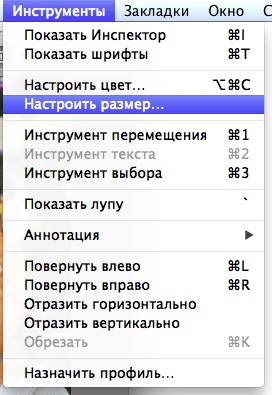
 შესაძლოა, ჩამოთვლილი სახსრების ნაკრები ხშირ შემთხვევაში საკმარისზე მეტი იქნება. მაგრამ აქ სხვა რამეა...
შესაძლოა, ჩამოთვლილი სახსრების ნაკრები ხშირ შემთხვევაში საკმარისზე მეტი იქნება. მაგრამ აქ სხვა რამეა...





































